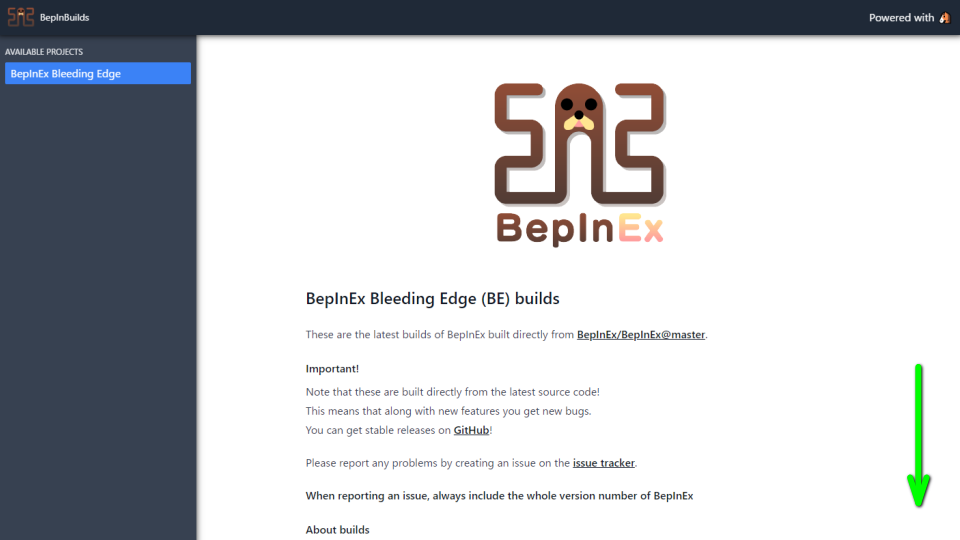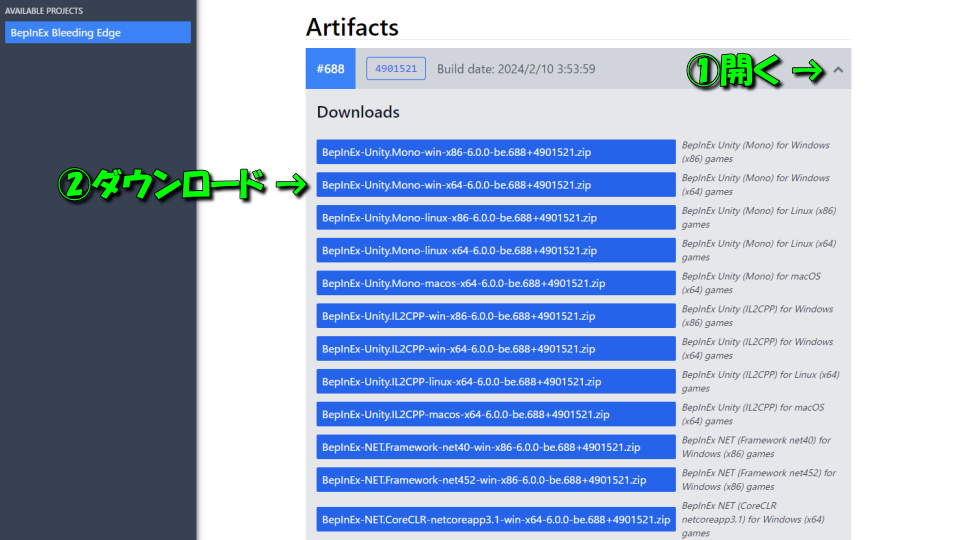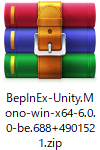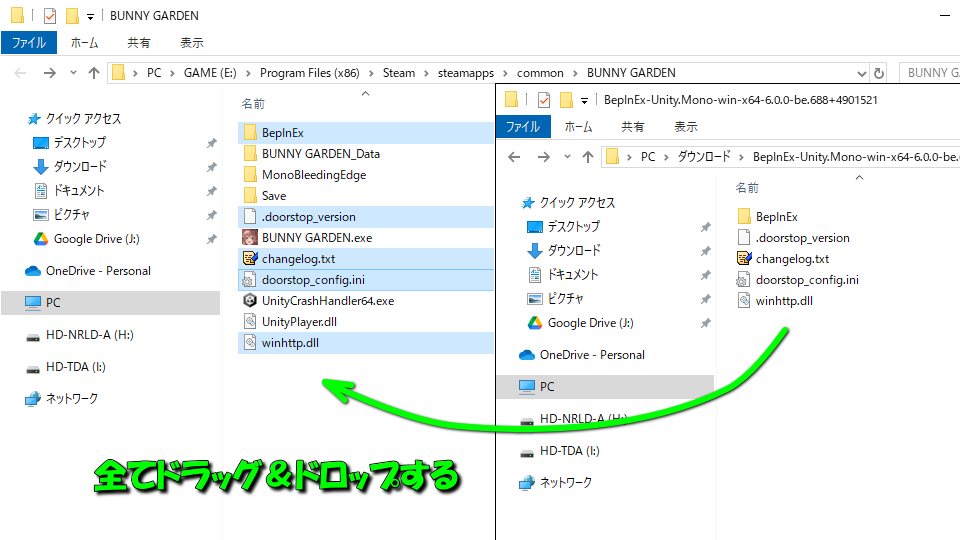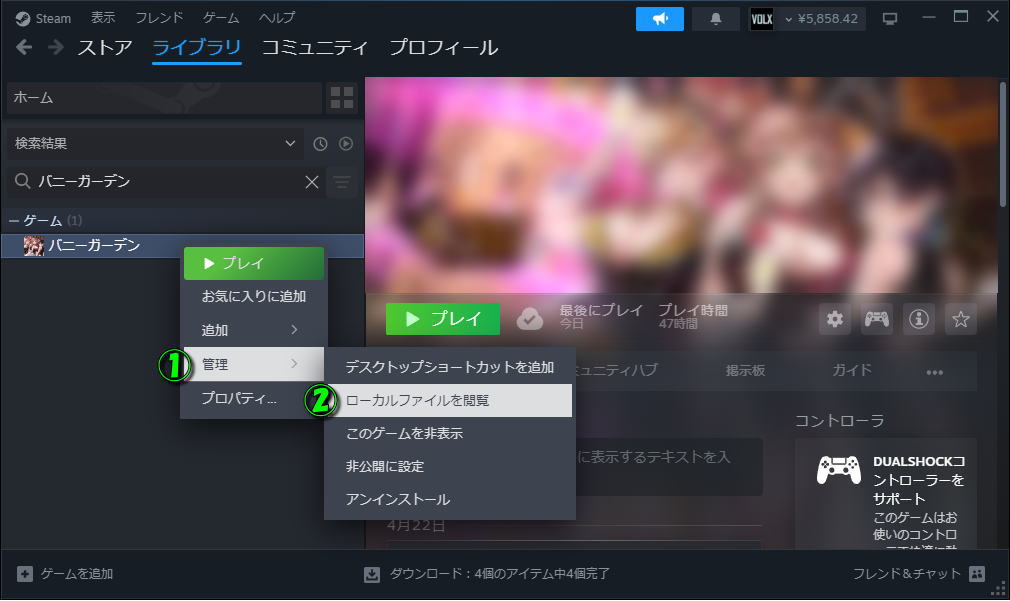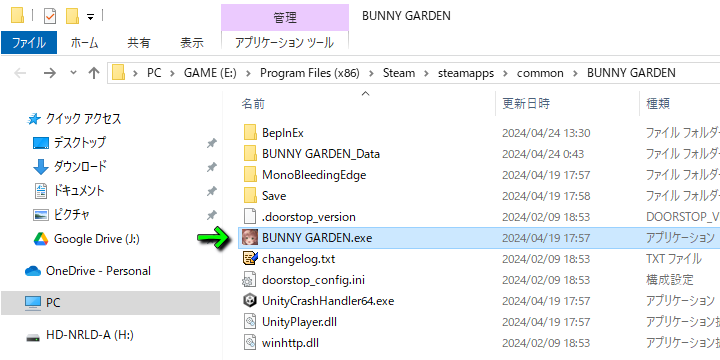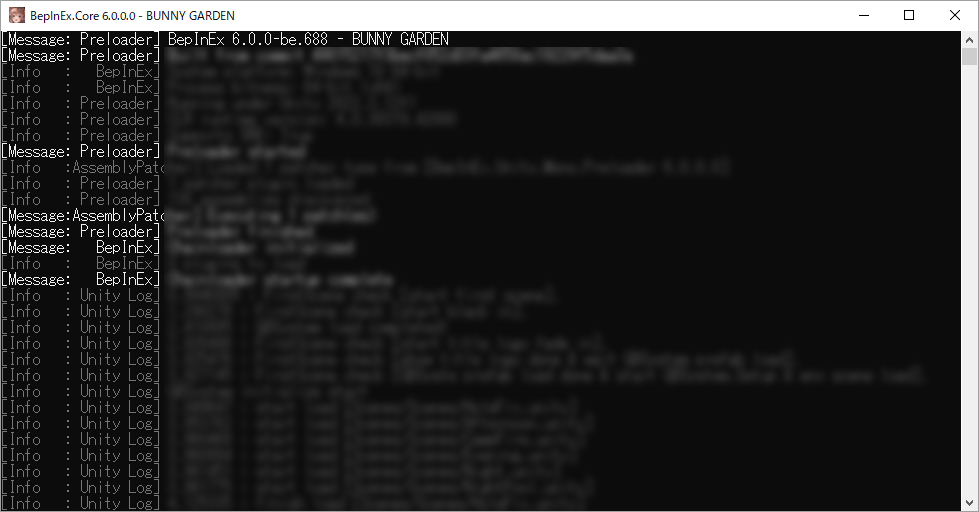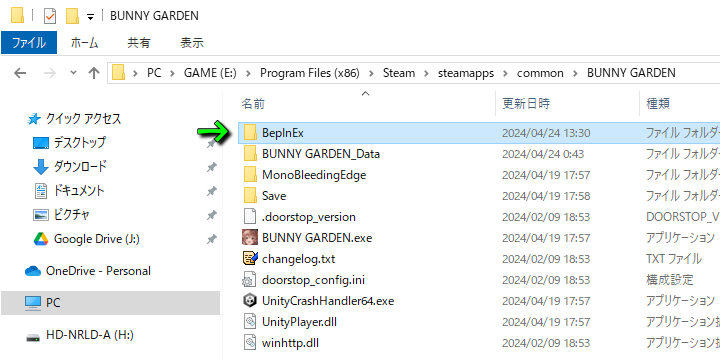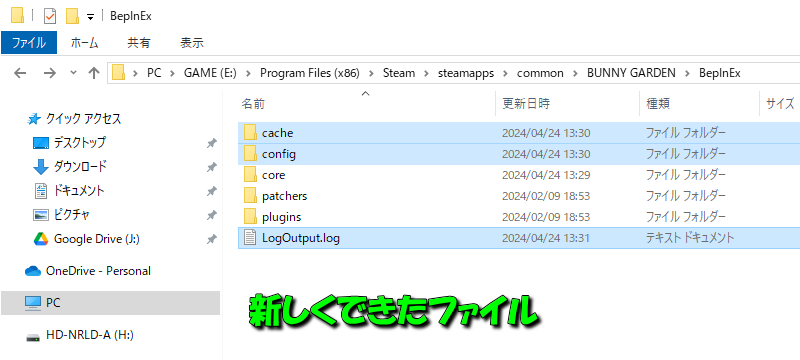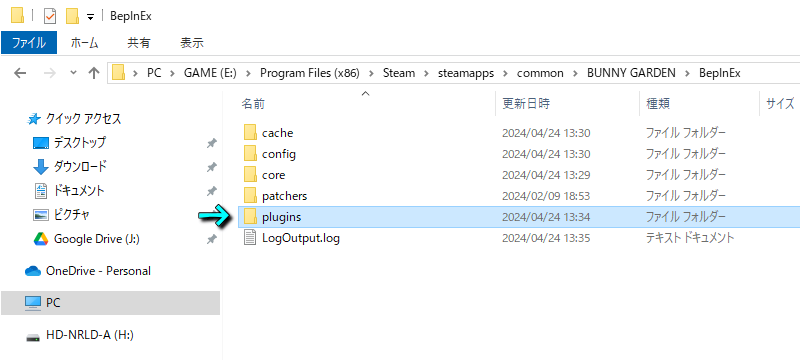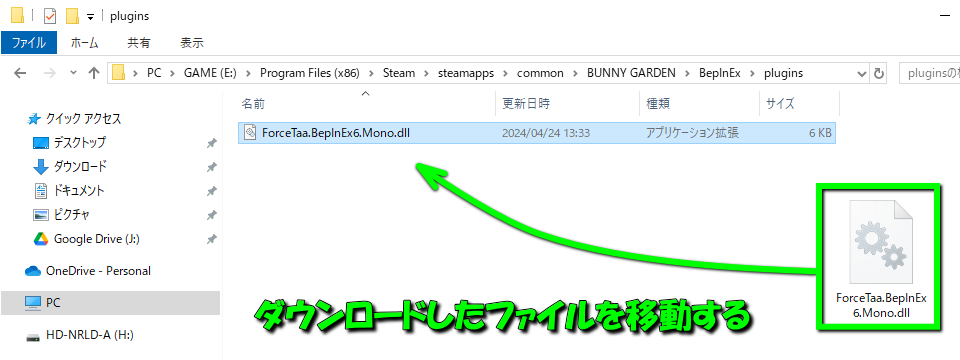お酒を飲みながらキャストとの会話を楽しめるだけでなく、紳士向けのゲームまで遊べるバニーガーデン。
今回の記事ではMODでアンチエイリアシングを使い、バニーガーデンを高画質にする方法を解説します。
バニーガーデンの画質を上げる準備
はじめに
後述するMODを利用する方法は「非公式」であり、公式のサポート対象外です
また導入によってどのようなトラブルに遭遇しても、全て自己責任でお願いします
上の注意書きを確認して「MODを導入する覚悟」ができたら「BepInBuilds」にアクセスします。
BepInBuildsに移動したら、画面を下にスクロールします。
記事作成時点では最新となる「#688 4901521 Build date: 2024/2/10 3:53:59」を開き『BepInEx Unity (Mono) for Windows (x64) games』に適応する「BepInEx-Unity.Mono-win-x64-6.0.0-be.688+4901521.zip」をダウンロードします。
ダウンロードした「BepInEx-Unity.Mono-win-x64-6.0.0-be.688+4901521.zip」を解凍します。
解凍した「BepInEx-Unity.Mono-win-x64-6.0.0-be.688+4901521.zip」の中身全てを、バニーガーデンのインストールフォルダにドラッグ&ドロップします。
もしバニーガーデンのインストール先がわからない場合は「標準のインストール先」を開くか、Steamのライブラリにあるバニーガーデンの「管理」から「ローカルファイルの閲覧」を開きます。
標準 ⇒ C:\Program Files (x86)\Steam\steamapps\common\BUNNY GARDEN
BepInExを導入したら
BepInExを導入したら、バニーガーデンのインストール先にある「BUNNY GARDEN.exe」を実行します。
すると「BepInEx.Core」がバッググラウンドで実行されつつ、バニーガーデンが起動します。
その後バニーガーデンのタイトルメニューが開いたら、ゲームを終了させてください。
バニーガーデンを一度起動した後は「BepInEx」を開き、
BepInExの中に「cache / config / LogOutput.log」が作成されていることを確認します。
情報元では『pluginsフォルダーが作成される』と解説されていましたが、解凍した時点ですでにありました。
バニーガーデンの画質を上げる方法
BepInExの中に3つのファイルが作成されたら「ForceTaa」にアクセスします。
ForceTaaに移動したら「ForceTaa.BepInEx6.Mono.dll」をダウンロードします。
ForceTaa.BepInEx6.Mono.dllをダウンロードしたら、BepInExの中にあるフォルダー「plugins」を開き、
ForceTaa.BepInEx6.Mono.dllを移動します。
ここまでの作業を終えたらバニーガーデンを起動し、高画質化されていることを確認します。
バニーガーデンの解像度を変更する方法
ちなみにMODに抵抗がある場合は「バニーガーデンの解像度を変更する方法」を参考にしてください。
-

-
【バニーガーデン】解像度を変更する方法【画質向上】
Nintendo Switchでも発売されているため、軽快な動作でプレイすることができるSteam版のバニーガーデン。
今回の記事ではこの「バニーガーデン」の解像度を変更し、高画質でゲームをプレイする方法を解説します。続きを見る
引用元:Using TAA as an anti-aliasing method


🛒人気の商品が日替わりで登場。毎日お得なタイムセール
📖500万冊の電子書籍が読み放題。Kindle Unlimited
🎵高音質な空間オーディオを体験しよう。Amazon Music Unlimited
🎧移動中が学習時間。Audible 30日間無料体験キャンペーン
📕毎日無料で読めるマンガアプリ「Amazon Fliptoon」